Удаленные представления данных
Удаленные представления данных отличаются от локальных тем, что локальные представления содержат выборку данных из таблиц Visual FoxPro, а удаленные – из любых доступных источников данных, драйвера которых определенны в ODBC. ODBC (Open Database Connectivity) – представляет собой стандартный протокол доступа к базам данных. В данном случае под базой данных имеется ввиду любой доступный в системе источник данных. Установленные в ODBC драйвера позволяют получить доступ к данным, как если бы они были предоставлены в формате Visual FoxPro. Удаленное представление данных можно создать, выбрав пункт Remote Views и нажав кнопку New. При этом на экране появится диалоговое окно выбора соединения или источника данных (рис. 12).
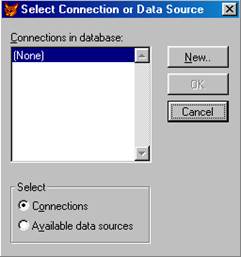
Рис. 12. Окно выбора соединения или источника данных
Переключатель Connections определяет, что в качестве источника данных будет использоваться соединение, определенное в текущей базе данных. Available data sources – позволяет выбрать источник данных из определенных в системе. Кнопка OK подтверждает выбор источника данных. Cancel – отказ от выбора и закрытие диалогового окна. New – позволяет создать новое соединение, но не новый источник данных.
При создании нового соединения в любом случае будет необходимо определить системный источник данных (определяемый драйверами ODBC). Это производится нажатием кнопки New Data Source в окне построения соединений (рис. 13).

Рис. 13. Окно построения соединения
При этом параметры, указываемые в областях Timeout intervals, Data processing, Display ODBC login promptsрекомендуется оставить без изменений, так как в противном случае система может начать работать со сбоями.
После нажатия на кнопку New Data Source на экране появится системное диалоговое окно администрирования источников данных ODBC (рис. 14). В нем содержатся листовые вкладки, позволяющие определять системные, пользовательские и файловые источники данных, а так же просматривать установленные драйвера ODBC.

Рис. 14. Окно администрирования источников данных ODBC
При этом следует учитывать, что пользовательские источники данных (User DSN) видны только на локальном компьютере и только одному локальному пользователю. Системные источники данных (System DSN) – видны всем пользователям на локальной машине, а так же сервисам сетевой операционной системы. Файловые источники данных (File DSN) – в основном предназначены для работы в локальных сетях и работают только при установке соответствующих служб.
В окне администрирования источников данных есть возможность редактировать параметры существующих источников (кнопка Configure), удаление существующего источника (кнопка Remove) и добавление нового источника данных (кнопка Add). При нажатии на кнопку Add на экране появляется диалоговое окно определения драйвера для нового источника данных (рис. 15), в котором необходимо выбрать требуемый драйвер и нажать кнопку Готово. (Обратите внимание, что в системе установлены несколько драйверов Visual FoxPro, но только один из них является драйвером баз данных Visual FoxPro. Остальные – это драйвера таблиц Visual FoxPro. Их можно отличить по наличию указанного в скобках расширения *.dbf).
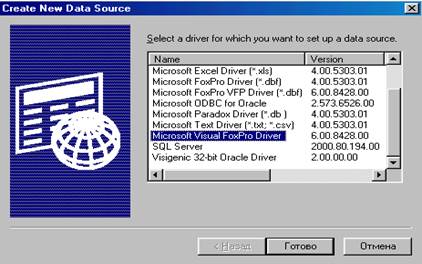
Рис. 15 Окно определения драйвера ODBC для нового источника данных
После выбора необходимого драйвера на экране появляется диалоговое окно настройки параметров самого источника данных (рис. 16). В этом окне необходимо выполнить следующие действия:
1. В поле Data Source Name ввести имя источника данных, по которому к нему в дальнейшем можно будет обратиться.
2. В поле Description можно ввести описание источника данных, которое не влияет на работу с источником и необходимо только для пояснения семантики источника данных.
3. В области Database type необходимо выбрать тип данных для источника данных. Переключатель Visual FoxPro database определяет, что в качестве источника данных будет использоваться база данных Visual FoxPro. Free Table directory – определяет в качестве источника данных каталог со свободными таблицами не входящими ни в одну базу данных.
4. В области ввода Path необходимо указать полный путь к источнику данных. При необходимости можно воспользоваться кнопкой Browse, которая предоставляет доступ к окну интерактивного выбора источника данных.
5. Кнопка Options открывает область определения дополнительных параметров источника данных. Рекомендуется оставить эти параметры без изменений, так как в противном случае бесперебойная работа с источником данных не гарантирована.
После определения всех параметров источника данных следует нажать кнопку OK, после чего на экране опять появится окно администрирования источников данных (см. рис. 14), но теперь в списке должен присутствовать новый, только что определенный источник данных. Далее, если нет необходимости определения дополнительных источников данных, следует нажать кнопку OK, после чего на экране опять появится окно построения соединения (см. рис. 13). В поле ниспадающего списка Data Source необходимо выбрать имя требуемого источника данных. После этого нажатием кнопки Verify Connection можно проверить доступность выбранного источника данных. Если все работает нормально, то на экране появится доброжелательное подтверждение, в противном случае – сообщение об ошибке.
После определения всех необходимых параметров необходимо нажать кнопку OK. На экране появится окно запроса имени сохраняемого соединения (рис. 17). В нем необходимо указать имя соединения и нажать кнопку OK. Обратите внимание, что соединение хранится в самой базе данных и является ее неотъемлемой частью, так что, при переносе базы данных на другой компьютер или изменении конфигурации источников данных необходимо либо настроить источники данных по новой, либо изменить соединения в соответствии с новыми установками.
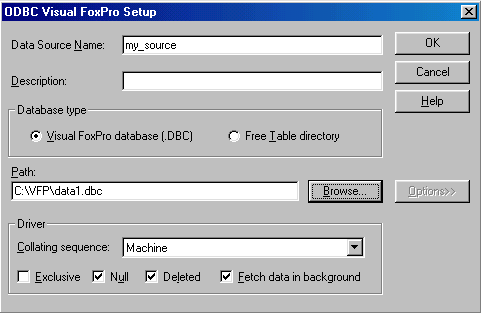
Рис. 16 окно настройки параметров источника данных
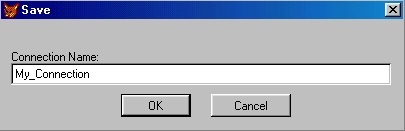
Рис. 17 Окно запроса имени сохраняемого соединения
После сохранения соединения автоматически вызывается построитель удаленных представлений данных, работа в котором полностью идентична работе в построителе локальных представлений данных и немного отличается от построителя запросов. Дальнейшие действия по построению локальных и удаленных представлений данных полностью совпадают.
Дата добавления: 2015-10-29; просмотров: 941;
